
Owen Little
0
1958
124
 Durante el transcurso de mis diversos proyectos de investigación, investigando historias de corrupción corporativa y gubernamental, hay muchas situaciones en las que necesito enviar a alguien un archivo confidencial que no quiero que nadie más intercepte y lea.
Durante el transcurso de mis diversos proyectos de investigación, investigando historias de corrupción corporativa y gubernamental, hay muchas situaciones en las que necesito enviar a alguien un archivo confidencial que no quiero que nadie más intercepte y lea.
En realidad, hay muchas otras circunstancias en las que las personas pueden necesitar enviar un archivo encriptado, como investigadores académicos que comparten información altamente confidencial entre sí a través de Internet, comunicaciones corporativas o solo amigos que están discutiendo asuntos muy privados..
Lo mejor de enviar mensajes, imágenes o videos usando alguna forma de encriptación es que no importa si está usando una red pública para transferir el archivo; a menos que tenga la contraseña y / o el archivo de clave para descifrar el archivo, no puede abrirlo.
Hay muchas aplicaciones que abrirán conexiones encriptadas, como el artículo de Tim sobre encriptación de chats de mensajería instantánea Cómo asegurar y encriptar sus chats de mensajería instantánea Cómo asegurar y encriptar sus chats de mensajería instantánea, o el artículo de Danny sobre encriptación de datos de Dropbox Cómo encriptar su Datos de Dropbox con ENCFS [Linux] Cómo cifrar sus datos de Dropbox con ENCFS [Linux] Dropbox es posiblemente una de las mejores herramientas de sincronización de archivos en línea. Sin embargo, si ha estado hojeando las noticias de tecnología últimamente, verá que Dropbox está teniendo problemas de privacidad en los últimos tiempos. Por lo tanto, encriptar ..., pero realmente la forma más segura de comunicar información o enviar datos es encriptando el archivo en su computadora y que el destinatario lo descifre en el suyo. Una de las utilidades más fáciles y rápidas para hacer esto es AxCrypt.
Cifrar archivos directamente desde el Explorador de Windows
La belleza de AxCrypt es que se instala como una especie de complemento del Explorador de Windows y funciona como parte del menú contextual del botón derecho. Simplemente haga clic derecho en un archivo, y verá el menú AxCrypt como una de las muchas opciones. Puede elegir una de las opciones de cifrado, crear un archivo de clave como parte del proceso de cifrado para ese archivo o triturar y eliminar el archivo.
Por cierto, si alguna vez tiene la necesidad de eliminar permanentemente archivos de su computadora, esta es la aplicación para hacerlo. Es un borrado completo del archivo, lo que significa que el archivo no solo se elimina del sistema de archivos de Windows. La aplicación realmente escribirá datos erróneos sobre las direcciones de memoria donde se almacena el archivo, antes de borrar el archivo eliminado del sistema de archivos de Windows. Esto hace que sea prácticamente imposible recuperar el archivo a través de la mayoría de los métodos forenses informáticos estándar para la recuperación de archivos.
Cuando elige encriptar el archivo, tiene varias opciones. Puede cifrar el archivo en sí, puede crear una copia cifrada del archivo que requiere que el destinatario tenga AxCrypt instalado en su computadora para descifrarlo, o puede cifrarlo como un ejecutable, que incluye la utilidad de descifrado AxCrypt, por lo que el destinatario no no necesitan instalar nada, solo necesitan saber la frase de contraseña.

Si elige cifrar una copia, creará un nuevo archivo con la extensión predeterminada .axx. El destinatario abrirá este archivo con AxCrypt escribiendo la frase de contraseña correcta para abrirlo.

Si elige encriptarlo como un ejecutable, puede enviar el archivo exe a cualquier destinatario, y solo tienen que hacer doble clic en el archivo, ingresar la contraseña y el archivo se abrirá.
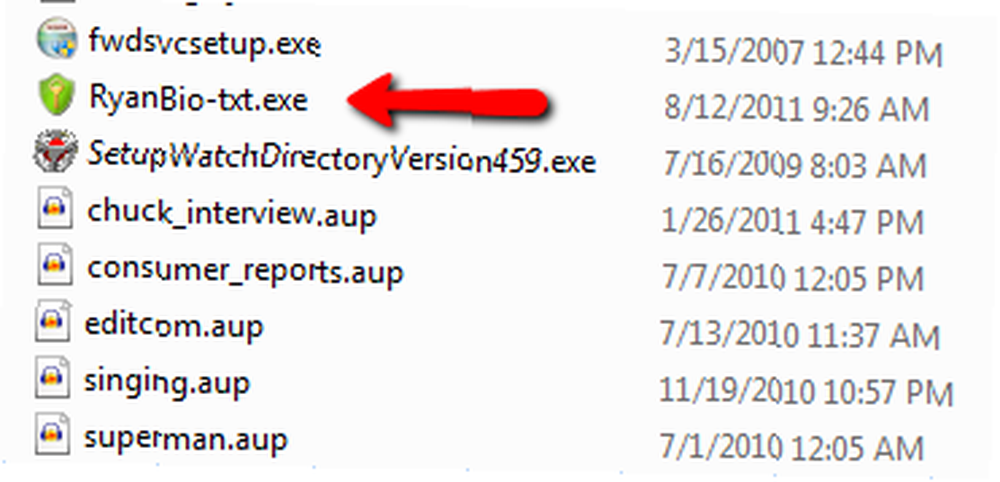
Esto es perfecto si está enviando información confidencial a alguien con quien generalmente no se comunica, ya que es probable que no tenga AxCrypt instalado. Necesitarán la contraseña correcta para descifrar el archivo. En el extremo receptor, la misma pantalla se abrirá cuando el usuario intente abrir el archivo; siempre solicita la frase de contraseña y el archivo de clave. Si solo establece una frase de contraseña cuando cifró el archivo, eso es todo lo que el usuario necesita ingresar. Si también ha creado un archivo de clave, también necesitarán buscar ese archivo, o no podrán descifrar.

Cuando crea un archivo de clave como parte del proceso de cifrado, es importante guardarlo en un medio de almacenamiento extraíble. Esto convierte una memoria USB o disco duro portátil en una especie de disco duro “llave” para abrir el archivo Por lo tanto, puede enviar un correo electrónico a alguien con el archivo encriptado y luego enviarle la memoria USB. Solo la persona con la frase de contraseña correcta y esa memoria USB que tiene el archivo de clave podrá descifrar el archivo original. Este es uno de los métodos más seguros para transferir información a alguien, y es casi imposible de hackear.

En el extremo del destinatario, si la persona ya tiene AxCrypt instalado, descifrar un archivo es tan simple como hacer clic derecho en el archivo y hacer clic “Descifrar”. AxCrypt reconoce si un archivo está encriptado o no, y cambiará el menú contextual en consecuencia. El destinatario también puede hacer un completo “Triturar y Eliminar” del archivo recibido después de leerlo, de modo que no quede ningún registro del archivo en ningún lado.

Otra buena característica de AxCrypt es que viene con un conjunto estándar de parámetros de línea de comandos. Puedes ejecutar el “axcrypt” desde el directorio de la aplicación o puede establecer la variable de entorno PATH de Windows en el directorio AxCrypt para que pueda ejecutar el comando “axcript” comando directamente desde el símbolo del sistema sin ir primero al directorio AxCrypt.
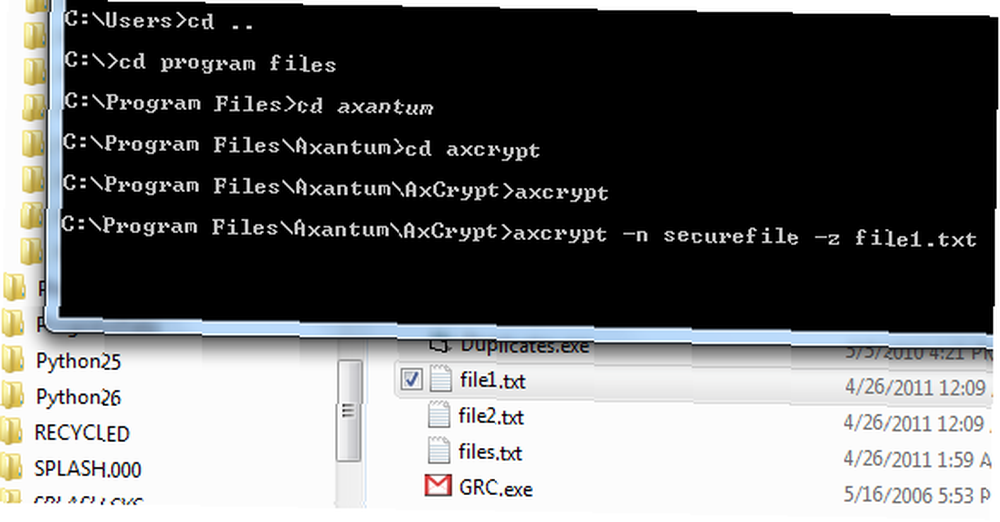
A través de la línea de comando, desde un script de Windows o desde su propio programa, puede ejecutar el comando axscript para cifrar o descifrar archivos. En el ejemplo anterior, he encriptado un archivo llamado file1.txt y renombrado el archivo encriptado como “archivo seguro”. Hay una lista bastante larga de parámetros que puedes usar para hacer cosas geniales en script con esta utilidad.
Entonces, si alguna vez tiene la necesidad de transferir información confidencial de una manera segura, pruebe AxCrypt y díganos qué piensa. ¿Es lo suficientemente conveniente su integración con Windows o hay otras características que le gustaría ver incluidas? Comparte tus pensamientos en la sección de comentarios a continuación.
Haber de imagen: Robert Linder











